Domäneneinrichtung zur Verbesserung der Leistung in einem langsamen Netzwerk
Mit dieser Beispielkonfiguration wird veranschaulicht, wie sich durch die Konfiguration einer Reflection X-Domäne die Leistung verbessern lässt, wenn Ihre Netzwerkkonfiguration Verzögerungen verursacht, die das Ausführen einer Remote-X-Clientanwendung erschweren.
Hinweis
Diese Konfiguration verwendet Reflection X-Domänenkomponenten, um Remotesitzungsdienste für Verbindungen von X Manager for Domains bereitzustellen. Sie können Remotesitzungsdienste für Verbindungen auch in X Manager im Einzelplatzmodus konfigurieren. Ausführliche Informationen finden Sie unter Konfigurieren einer verteilten Sitzung im Einzelplatzmodus.
In dieser Konfiguration wird die Sitzung auf zwei verknüpften X-Servern ausgeführt. Eine X-Serveranzeige wird auf der Benutzerworkstation (1) ausgeführt. Dieser Server bildet die visuelle Anzeige der X-Clientanwendung. Ein weiterer X-Server ohne Monitor (3) wird auf einem Domänenknoten ausgeführt, der sich auf oder in der Nähe der X-Clientanwendung befindet.
Hinweis
Ein Server ohne Monitor („Headless Server“) ist ein spezieller Typ von X-Server, der keine Anzeige hat. Diese Art von Server legt Anzeigeinhalte im Speicher ab und sorgt dafür, dass eine Sitzung aufrechterhalten bleibt, wenn kein anderer X-Server verbunden ist. Er ermöglicht auch das Kurzschließen bestimmter X-Protokollanforderungen.
Nachdem eine Sitzung eingerichtet wurde, werden alle X-Protokolldaten zwischen der X-Clientanwendung (4) und dem Server ohne Monitor übertragen. An die Workstation werden nur die Protokolldaten gesendet, die zur Aktualisierung der Anzeige dienen. Da viele X-Protokollabfragen nicht an die Workstation gesendet werden müssen, lässt sich durch diese Konfiguration die Leistung verbessern, indem der Datenverkehr über das Netzwerk reduziert wird. Reflection X komprimiert auch das Protokoll zwischen der Benutzerworkstation (1) und dem Domänenknoten (3).
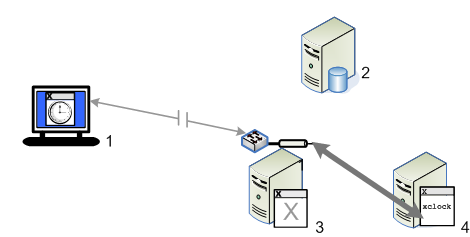
Komponenten dieser Konfiguration:
| Computer | Beschreibung |
|---|---|
| Benutzer Workstation (1) | Führt X Manager for Domains aus. Die X-Serveranzeige wird auf diesem Computer erstellt. |
| Domänencontroller (2) | Führt den Reflection X-Domänencontroller aus. (In diesem Beispiel wird die Verwaltungskonsole auch auf diesem Computer ausgeführt.) |
| Domänenknoten (3) | Hier wird ein X-Server ohne Monitor ausgeführt. |
| Hinweis: Der Domänenknoten kann auf dem X-Clienthost oder auf einem nahe gelegenen Computer ausgeführt werden (siehe Diagramm). | |
| X-Clienthost (4) | Der Computer, auf dem die X-Clientanwendung ausgeführt wird. |
So richten Sie die Domänenkomponenten ein
-
Installieren Sie auf dem Domänencontroller die folgenden Features:
X-Verwaltungskonsole
Domänendienste (einschließlich der Funktion Domänencontroller)
X-Manager für Domänen
Schablonen
Java Runtime Environment (JRE) (nur Windows)
-
Installieren Sie im Domänenknoten die Funktion Domänendienste (ohne die Funktion Domänencontroller einzubeziehen). Wenn Sie unter Windows arbeiten, stellen Sie auch sicher, dass Java Runtime Environment (JRE) ausgewählt ist. Fügen Sie diesen Knoten mit dem Dienstprogramm rxsconfig zu Ihrer Domäne hinzu. Ausführliche Informationen finden Sie unter Einrichten von Domänenknoten.
-
Installieren Sie auf den Benutzerworkstations die folgenden Features:
X-Manager für Domänen
Schablonen
Java Runtime Environment (JRE) (nur Windows)
So konfigurieren und starten Sie die Sitzung
-
Starten Sie X-Manager für Domänen auf dem Domänencontroller, und melden Sie sich an.
-
Geben Sie unter Benutzername und Kennwort einen Benutzer an, der sich auf Ihrem Computer anmelden kann. Der Name, den Sie bei Ihrer ersten Anmeldung festlegen, gilt als Standarddomänenadministrator.
-
Geben Sie unter Domäne den Namen dieses Computers an. Der Name der Reflection X-Domäne entspricht immer dem Namen des Computers, auf dem der Domänencontroller ausgeführt wird.
Hinweis
In Windows-Systemen muss der erste Domänenbenutzer ein Benutzer sein, der der gleichen Windows-Domäne wie der Benutzer angehört, der Reflection X installiert. Auf Linux-Systemen wird zur Benutzerauthentifizierung standardmäßig die PAM-Authentifizierung verwendet. In einigen Linux-Systemen ist das pam\_securetty-Modul standardmäßig so konfiguriert, dass die Anmeldung als root-Benutzer nur über ein in der securetty-Konfigurationsdatei als vertrauenswürdig aufgelistetes Terminal zugelassen wird. In solchen Systemen können Sie sich nicht als root-Benutzer in der Reflection X-Domäne anmelden.Bei dieser ersten Anmeldung werden ein Administratorkonto für die Domäne erstellt (mit der Standardauthentifizierungsmethode für Ihr System) und alle Einstellungen importiert, die Sie auswählen.
-
-
Erstellen Sie eine Sitzungskonfiguration, die Remotesitzungsdienste unterstützt. Wählen Sie dazu auf der Registerkarte Allgemein unter Remotesitzungsdienste eine Option aus, die ** Hohe Netzwerklatenz** umfasst.
-
Um festzulegen, wie das X-Protokoll vom X-Client auf dem Host zu Ihrer Arbeitsstation komprimiert wird, wählen Sie in der Liste Compression (Komprimierung) einen der folgenden Einträge aus:
-
Never (Nie) kann die Leistung verbessern, wenn die Bandbreite weniger einschränkend als CPU oder Speicher ist.
-
Dynamic (Dynamisch) aktiviert die Komprimierung nur, wenn die Leistung durch die geringe Bandbreite eingeschränkt ist. Wenn diese Option aktiviert ist, misst Reflection X die Bandbreite des Datenverkehrs zwischen dem Protokollrouter und jedem X-Remoteserver und komprimiert bei geringer Bandbreite automatisch das Protokoll.
-
Always (Immer) ist die Standardeinstellung. Diese ermöglicht eventuell eine bessere Leistung, wenn CPU und Speicherressourcen weniger einschränkend sind als die verfügbare Bandbreite.
-
-
Sie können die Komprimierungsstufe über den Schieberegler anpassen. Höhere Komprimierungsstufen verbessern die Leistung, reduzieren aber die Qualität.
Hinweis
In den meisten Fällen bietet die standardmäßige Komprimierungsstufe ein optimales Gleichgewicht zwischen Leistung und Qualität.
-
Konfigurieren Sie einen X-Client oder eine XDMCP-Verbindung, und legen Sie unter Sitzung die Sitzung fest, die Sie in Schritt 2 erstellt haben.
-
Starten Sie den X-Client oder die XDMCP-Verbindung.
-
Wählen Sie in der Liste Sitzungskonfigurationen die aktive Sitzung aus, um den Bereich Sitzungsstatus anzuzeigen. Unter X-Server wird ein Eintrag für Ihren Workstationcomputer angezeigt. Wenn in der Netzwerkverbindung hohe Latenz festgestellt wird, wird auch ein zweiter X-Server ohne Monitor angezeigt, der auf dem Domänenknoten ausgeführt wird.
Diesen Gedanken weiterführen ...
Wenn diese grundlegende Konfiguration funktioniert, haben Sie verschiedene Möglichkeiten, darauf aufzubauen. Beispiel:
-
Einfachere Verbindungen für Endbenutzer durch Konfigurieren öffentlicher Sitzungen.
-
Skalierbarkeit durch Hinzufügen weiterer Domänenknoten.
Weitere Informationen